年初時重灌電腦而且成功的做成了USB Ghost,當時的系統版本是Win10 v1607 OS14393.187,用了半年問題越來越多,剛好看到有更新的版本,我又想重灌電腦了,這次的版本是Windows 10 v1803 OS 17034.1,很開心的把它置入USB中,開始Install,不過怪了,不知是否系統的版本有差異,這次變成了4個分割,把它合併為一個主要分割區後就沒辧法安裝Win10系統,因為二個以上的分割區,後續就不能做Ghost了,真是快把我搞瘋了。
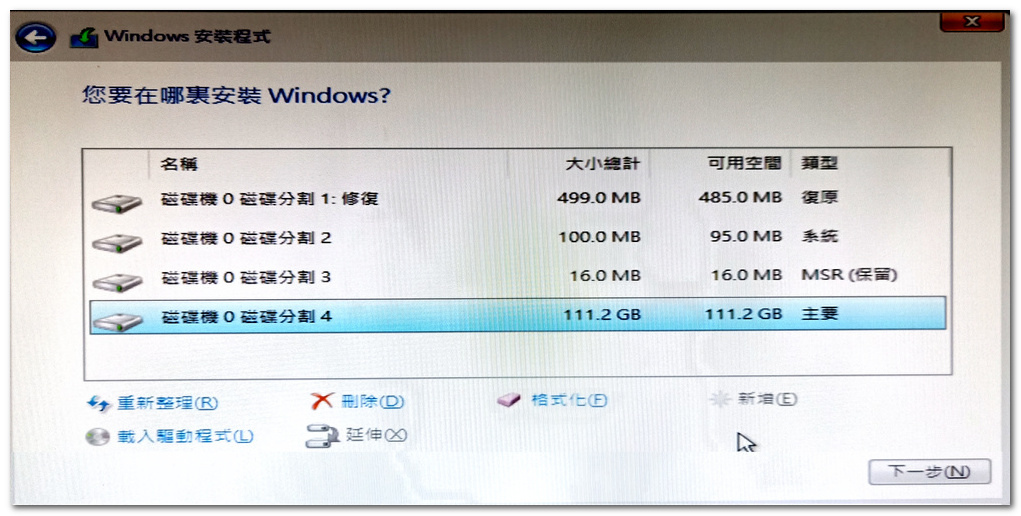
我只好再用我小小的手機查資料,發現了另一個問題,先說一下....我的是SSD固態硬碟,而且BIOS是新的UEFI BIOS + GPT
MBR與GPT最大的差別在於,MBR模式只支援2TB以下容量硬碟,2TB以上容量硬碟一定要GPT模式。MBR或GPT模式都可以灌系統,但GPT模式會把SSD分割成4區,就像上面看到的圖,因為在GPT模式下,無法刪除系統分割與MSR分割...暈,所以才要改為MBR模式。
所以現在要先進到BIOS修改設定
(一) 先到SATA配置

(二)
SATA模式選擇→AHCI模式
將SSD插在Sata 0或1埠
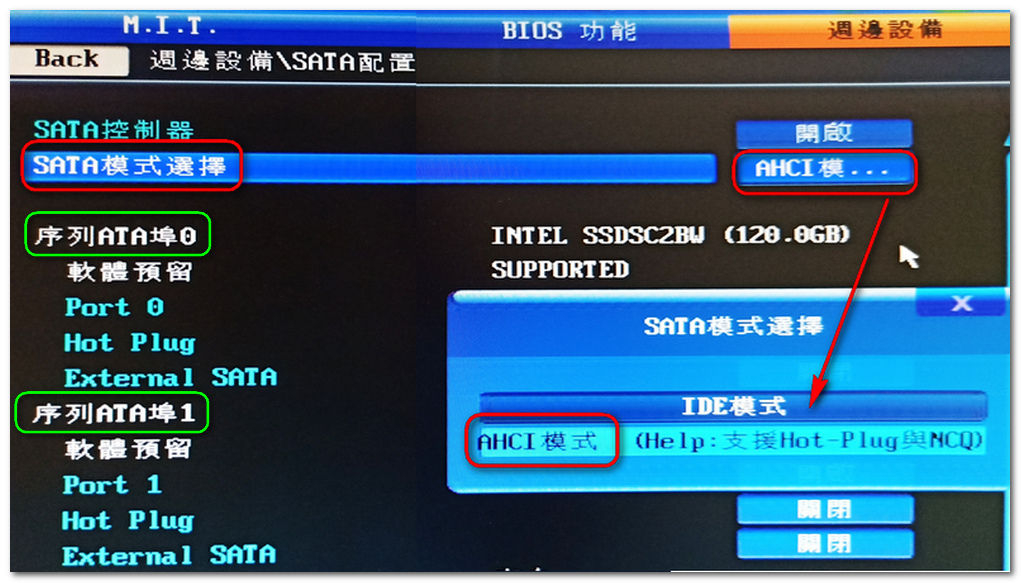
(三) 系統開機啟動選擇「Legacy」(不要用UEFI)
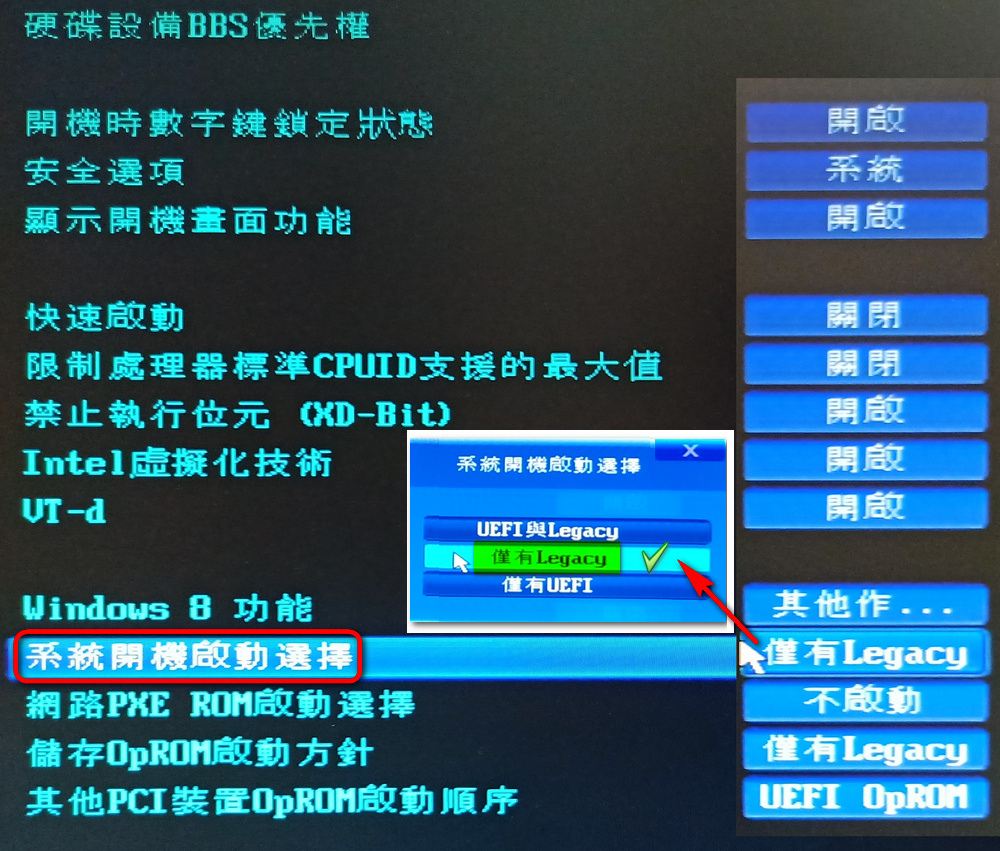
(四) 硬碟設備BBS優先權,因為要使用USB開機,所以...
第1優先為USB,但不能選UEFI
第2優先為SSD 固態硬碟

(五) 選擇啟動優先順序 (與硬碟設備BBS優先權 相同)
啟動優先權#1 USB,但不能選UEFI
啟動優先權#2 SSD 固態硬碟
等一下分割硬碟,要用MBR模式。如果你選擇UEFI,那麼分割時會變成GPT模式。
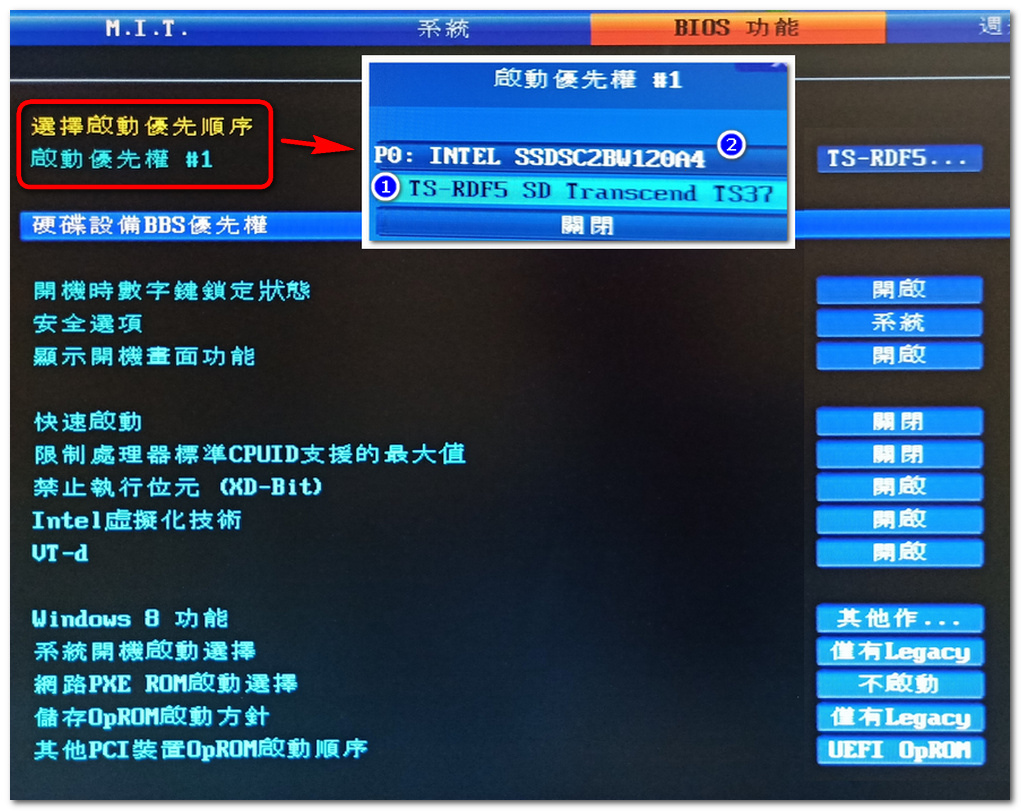
到這裡BIOS的設定就完成了,等一下進行系統安裝就可以順利把分割區併為一個,用USB安裝Win10就可以取消系統保留區,就像下圖看到的,如果要知道後續取消系統保留區的詳細做法,可以參考ITWALKER的PO文。


其實我原來想把安裝系統+合併分割區的做法也PO上來,但是我因為是用手機拍的畫面,要修圖實在很累,就算了吧....
我一直都不了解,為什麼有的人明明是在安裝系統,這時又不能用電腦截圖,為什麼人家的圖看起來就像是用電腦截圖般的美?谷歌了好久都找不到答案,莫非有什麼密秘的方法?![]()
知道的人...不妨分享下秘訣,留個言告訴我吧!好想知道....



 留言列表
留言列表 {{ article.title }}
{{ article.title }}